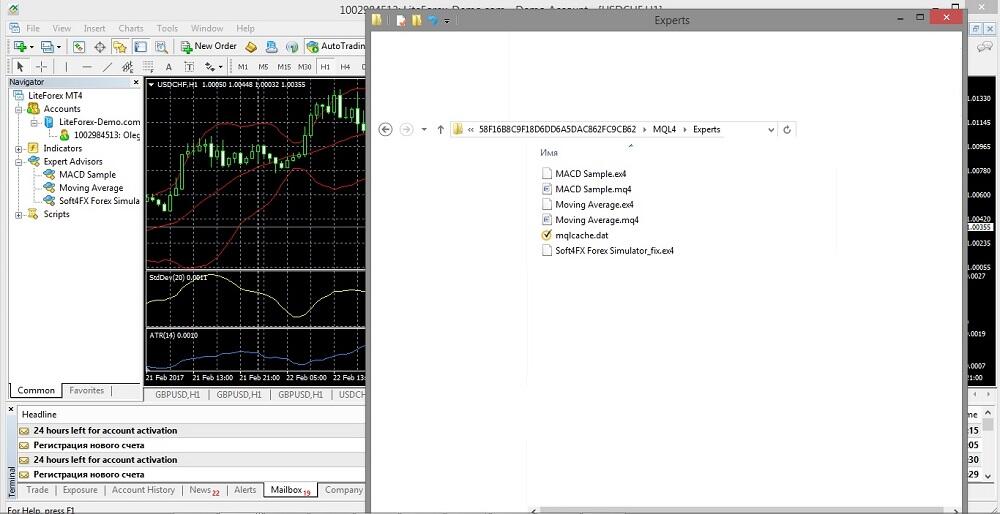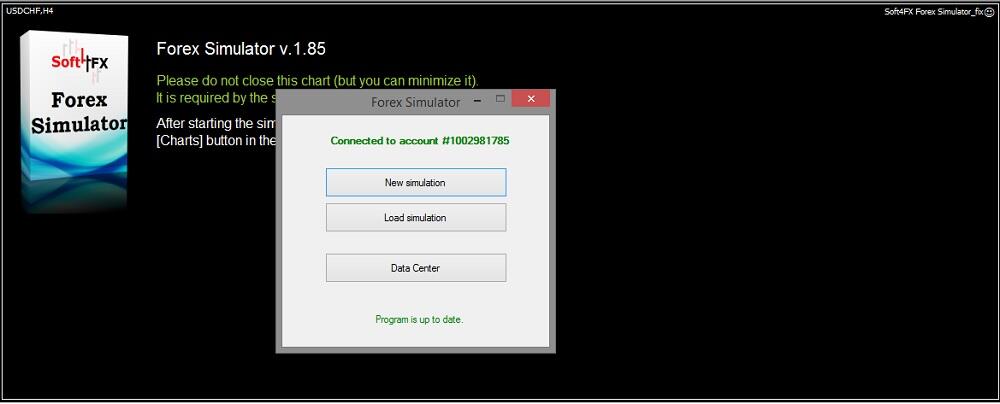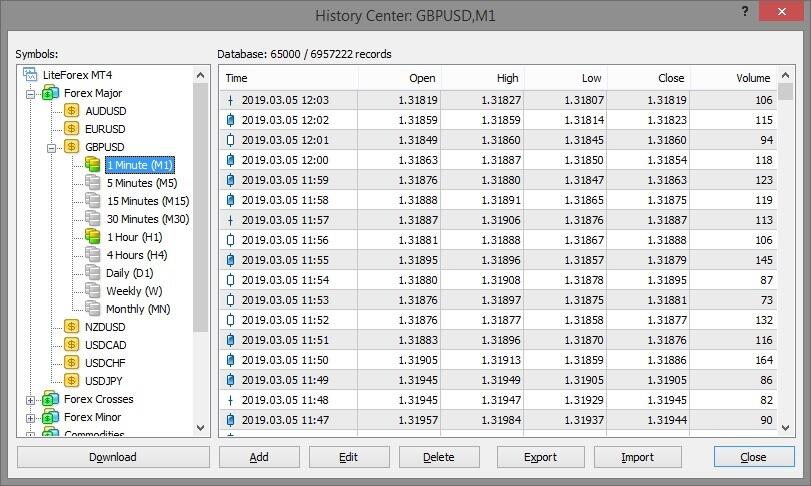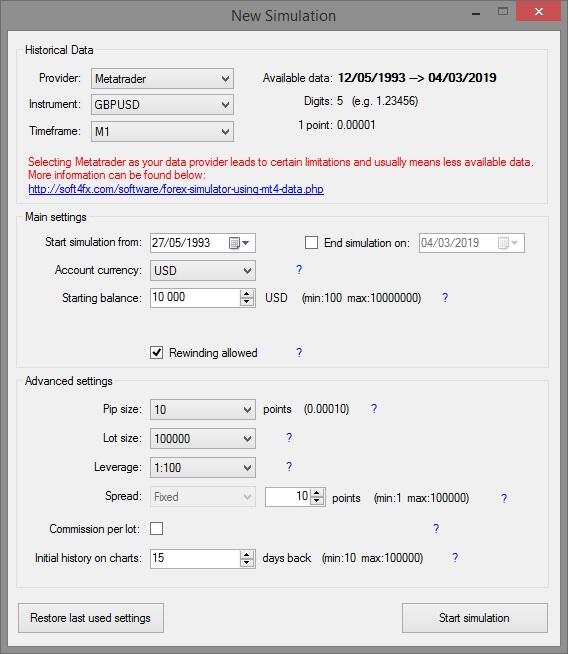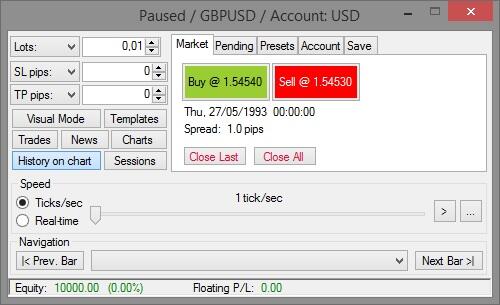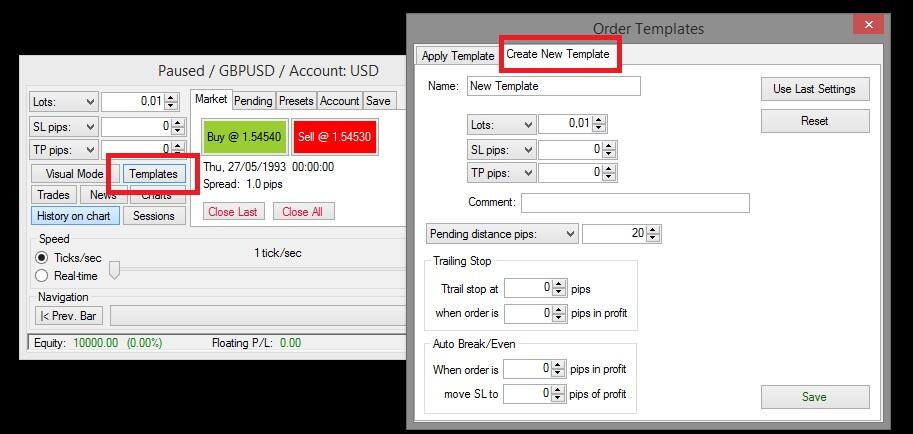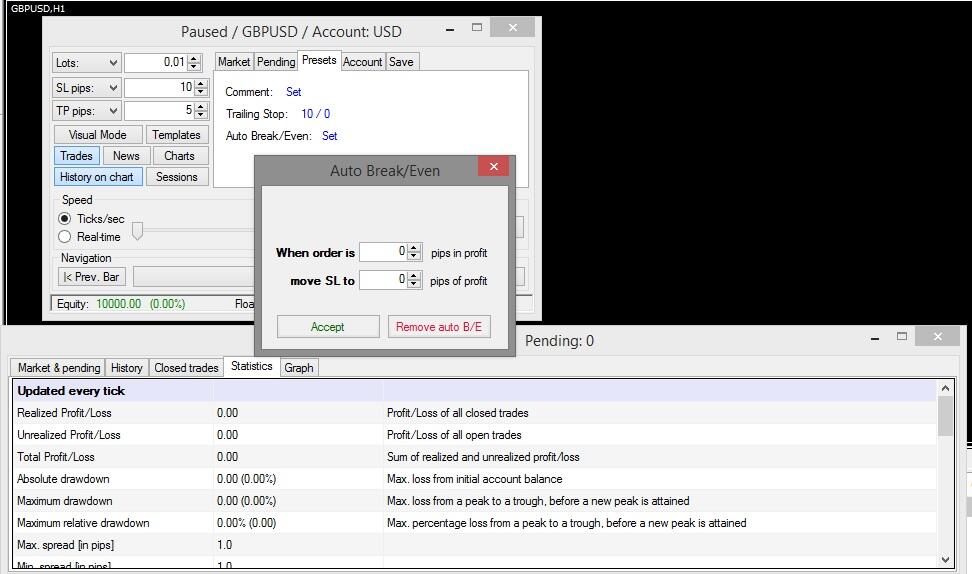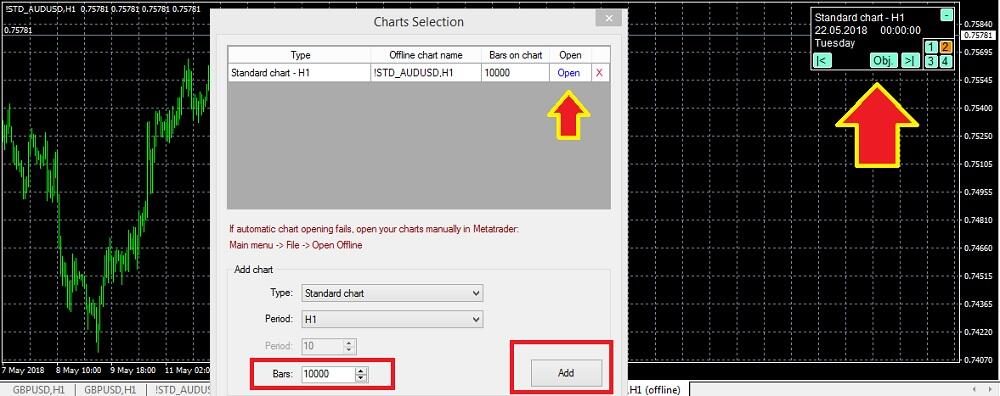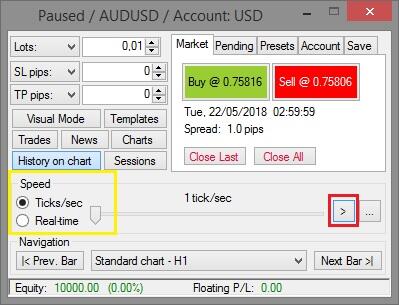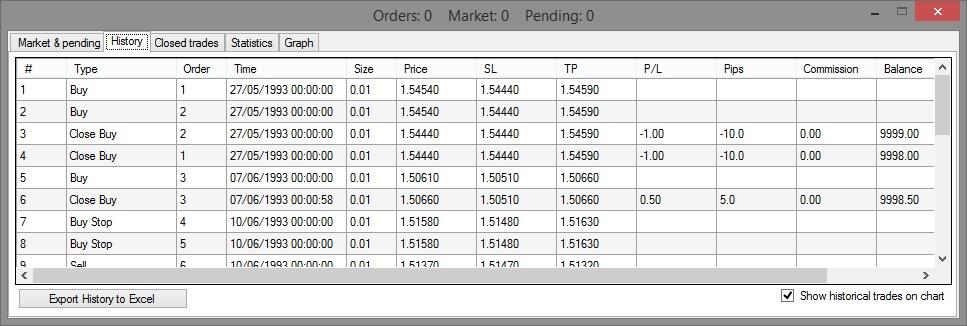تستر فارکس (شبیه ساز فارکس)، یک نرم افزار ساده برای آزمایش استراتژی ها
شبیه ساز فارکس (Forex Simulator) یک نرم افزار ساده و کاربر پسند است که پس از دانلود قیمت ها، به شما اجازه می دهد انواع استراتژی های معاملاتی را بر روی تایم فریم های مختلف تست کنید. این برنامه، یکی از زیر مجموعه های نرم افزار MT4 می باشد که به شما اجازه می دهد ابزار های این نرم افزار را با پلتفرم اصلی ادغام کنید. گزارش خلاصه نتایج بدست آمده برای تحلیل های استفاده شده می تواند در فرمت های مختلف دانلود شود. گزینه تست سریع این امکان را به شما می دهد تا یک دید کلی از نحوه عملکرد سیستم معاملاتی خود بدست آورید. آزمایش های متعدد با این روش نزدیک ترین نتایج، به نتایج معاملات واقعی را به شما می دهد. در این مقاله شما با کارکرد ها و تنظیمات تستر استراتژی، و اصول استفاده از آن بیشتر آشنا خواهید شد.
شبیه ساز فارکس - بهترین تستر برای استراتژی های دستی
از کجا می توان متوجه شد استراتژی که ساخته اید یا از اینترنت پیدا کرده اید، واقعا کارآمد است یا خیر؟ شاید اولین فکری که به ذهنتان می رسد این است که برای این کار از حساب دمو استفاده کنید اما حساب دمو مشکلات زیر را هم به دنبال دارد:
- چه پارامتر هایی باید در تنظیمات اندیکاتور لحاظ شود؟
- کدام سیگنال های اندیکاتور باید به عنوان سیگنال اصلی در نظر گرفته شود و کدام یک اهمیت کمتری دارد؟
- حد ضرر را کجا باید قرار داد؟ و در کدام مرحله باید از دنبال کردن استراتژی دست بردارید و به فکر اصلاح آن باشید؟
- چه مدت باید استراتژی خود را قبل از ورود به بازار واقعی در اکانت دمو تست کنید؟
- چه انتظاری از این استراتژی می توانیم داشته باشیم؟
دانلود یک بک تست از mt4 برای تست استراتژی در دوره های اولیه می تواند پاسخ تمامی این سوالات را بدهد اما این احتمال قطعی نبوده و گاها شاید با خطاهایی نیز مواجه شوید: برای مثال قیمت ها با قیمت اصلی تفاوت داشته یا متد های تست شده و توابع کارگزاری ها می توانند کل نتایج را به هم بریزند. بنابراین بهترین گزینه این است که خودتان آن را تست کنید.
شبیه ساز فارکس یک نرم افزار رایگان و ساده است که برای تست استراتژی های دستی تحت MT4 توسعه داده شده است. در این مقاله نحوه کار این برنامه، مزیا و معایب آن و همچنین مقایسه آن با تستر داخلی MT4را بررسی خواهیم کرد.
بررسی شبیه ساز فارکس یا Forex Simulator
استفاده از شبیه ساز ها به شما اجازه می دهد تا استراتژی خود را در بازه های زمانی متفاوتی همچون سالانه و یا چند ساعته تست کنید. تست انجام شده اطلاعاتی مانند، بیشینه حالت ضرر یا سود، درصد معاملات سود ده یا ضرر ده، میانگین سطوح حد ضرر، امکان پذیری استراتژی در طی ضربات محکم فاندامنتال و غیره ... را ارائه می دهد. شما می توانید برای دریافت اطلاعات بیشتر در مورد روش ها و پارمتر های ارزیابی سیستم های معاملاتی از این لینک استفاده کنید.
هیچ شبیه ساز بی نقصی در دنیا وجود نداشته و هر کدام دارای نقاط قوت و ضعف مخصوص به خود هستند که در توابع، خود را نمایان می کنند Forex Simulator یک تستر ساده است که بدون درخواست اطلاعات خاصی می تواند اکثر نیاز های یک تریدر را برطرف کند.
امکانات Forex Simulator :
- سازگاری با ابزار های تحلیلی MT4 . این نرم افزار با ابزار های تحلیلی اصلی بدون هیچ مشکلی کار می کند اما کار با ابزار های خاص و ترکیبی کمی پیچیده تر است. اکثر افراد معتقدند نمی توان تستر را با تمام ابزار های خاص ترکیب کرد. این مساله را باید خودتان هم امتحان کنید.
- تست در سرعت های مختلف. این تستر به شما اجازه می دهد منطاقی که هیچ سیگنال خاصی ارائه نمی دهد به عقب برگردانید. در بخش های مختلف می توانید با برگرداندان تستر به عقب تغییراتی را ایجاد کرده و استراتژی را مجددا اجرا کنید.
- آزمایش همزمان در تایم فریم های مختلف. در اینجا ما در مورد استراتژی هایی صحبت می کنیم که مبتنی بر تجزیه تحلیل چند بازه زمانی به طور همزمان می باشند. تریدر برای تطابق دادن روندهای کوتاه مدت و بلند مدت می تواند سه اسکرین شات مختلف با فواصل زمانی بر اساس دقیقه، ساعتی و روزانه باز کند.
- تایم فریم ها و نمودار های مختلف. شما می توانید فواصل زمانی H3، M2 و غیره را انتخاب کنید. این قابلیت در نسخه ساده MT4 امکان پذیر نمی باشد ولی با اضافه کردن یک اسکریپت می توانید به این قابلیت در MT4 دسترسی داشته باشید. با داشتن Forex Simulator نیازی به آن نخواهید داشت.
- ارائه دهندگان قیمت – Dukascopy و TrueFx . داده های تاریخی این تامین کنندگان یکی از منابع معتبر برای قیمت دهی در نظر گرفته شده است. اگر گزینه دیگری مد نظر شما می باشد می توانید قیمت های خود را بارگذاری کنید. به عنوان مثال، می توانید از قیمت های کارگزاری که با آن کار می کنید استفاده کنید.
- تقویم هماهنگ. می توانید برای دیدن تاثیرات فاندامنتال، رویداد های تقویم اقتصادی را به نمودار در حال تست خود اضافه کنید.
- تنظیم راه اندازی سفارشات به صورت خودکار و پیروی از پارامتر های مدریت ریسک. این مورد بیشتر برای شبیه ساز هایی که با سیستم های معاملاتی اتوماتیک کار می کنند مناسب می باشد ولی می توان برای استراتژی های دستی هم به کار گرفت.
نتایج بدست آمده از کل تست یا یک دوره خاص با جداسازی یا ادغام معاملات باز می تواند به یک فایل اکسل منتقل شود. پس از دانلود قیمت ها نرم افزار می تواند به صورت افلاین هم کار کند.
شما می توانید نمونه های شبیه ساز دیگر را با عملکرد های مشابه پیدا کنید اما این امکانات بیشتر در نرم افزار های پولی در نظر گرفته شده است. اگر شبیه ساز دیگری را سراغ دارید که همچنین امکاناتی را دارا می باشند، می توانید آن را در قسمت کامنت با ما در اشتراک بگذارید و من گزارش کامل عملکرد آنها را به شما ارائه خواهم داد.
1 نصب و راه اندازی Forex Simulator
بر خلاف شبیه ساز های کلاسیک و تستر هایی مانند System Creator، این شبیه ساز فقط با MT4 و در سیستم عامل ویندوز قابلیت اجرا دارد. رم مورد نیاز برای اجرا نرم افزار حداقل 4 گیگ و بیشتر بوده و بعضی از کاربران معتقدند برای استفاده از تستر باید Microsoft.NET Framework 4.5 خود را مجددا نصب کنید. اگر سیستم به صورت اتومایتک آپدیت شد، نیازی به این کار نخواهید داشت. حداقل من که نداشتم.
مرحله 1. نصب. تستر را مانند یک ربات معاملاتی معمولی نصب می کنیم. فایل های نرم افزار را دانلود کنید و به دنبال فایلی با فرمت .ex4 باشید (می توانید از اینجا موارد لازم را دانلود کنید). سپس MT4 را اجرا کرده و به قسمت File و Open Data Catalog بروید.
MT4 خود را ری استارت کرده و در قسمت سمت راست ترمینال در پنجره “Navigator” منو “Advisors” را باز کنید. اگر تمام مراحل را به طور صحیح انجام دهید، Forex Simulator همانند تصویر بالا نمایش داده خواهد شد (خط چهارم در بخش "Expert Advisors"). گاها خطاهایی هنگام نصب رخ می دهد. مسیر نصب باید کاملا به صورت لاتین نوشته شود. اگر مشکلی در این بخش دارید، آن را از طریق کامنت با ما در میان بگذارید تا در صورت امکان آن را حل کنیم.
بعد از ری استارت Mt4 به قسمت Service - Setting - Advisors رفته و تیک قسمت نشان داده شده در تصویر پایین را فعال کنید
مرحله 2. شروع. تستر به جای نمودار در پنجره MT4 راه اندازی می شود. لطفا توجه داشته باشید که راه اندازی این برنامه به طور خودکار تمام اندیکاتور های موجود قبلی را حذف می کند. آنها پس از شروع به کار تستر، مجددا نمایش داده می شوند.
برنامه فقط با دو کلیک موس اجرا می شود (به عنوان یک نرم افزار استاندارد) همچنین می توانید با کشیدن و رها کردن شبیه ساز در MT4 آن را اجرا کنید. پس از اجرا، یک فرم ثبت نام با تب های زیر نمایش داده می شود :
- بخش "About the program" . اطلاعات کامل نرم افزار را در اختیار شما قرار می دهد.
- بخش "General Settings" کاملا واضح است. صدای هشدار، اجازه انجام معاملات به صورت خودکار. همچنین تستر برای اعمال استراتژی های دستی نیز طراحی شده است اما به هر حال توصیه می کنم این قسمت را نیز تیک بزنید.
- بخش "Input Parameters" .در قسمت ایمیل، آدرس ایمیل و کد فعال سازی خود را وارد کنید، در هر صورت به این بخش نیازی نخواهید داشت. “Always on Top” - با ست کردن “false” سفارشات را بر اساس بهترین قیمت های بازار تنظیم خواهد کرد. در تب بعدی می توانید سفارشات خرید یا فروش خود را تعیین کنید. در این قسمت به عنوان پیشفرض “Buy” در ابتدا نمایش داده می شود ولی می توانید این مورد را نیز شخصی سازی کنید.
- بخش "Dependencies". فایل های مشخص شده در این قسمت قابل تغییر دادن نیستند.
روی “ok” کلیک کنید. اگر مراحل را به صورت صحیح انجام داده باشید تصویر زیر نمایش داده می شود.
اولین دکمه برای شروع یک شبیه سازی جدید می باشد (در مثال ما، همان موردی است که ما به آن نیاز داریم). دکمه دوم برای دانلود شبیه ساز قبلی می باشد. دکمه سوم برای دانلود اطلاعات از آرشیو Dukascopy می باشد.
انجام هر تستی یا تولید استراتژی خاص نیاز مند آپلود تاریخچه قیمتی می باشد. شما می توانید همه آن ها را یک جا (اما چرا؟) یا به صورت جفت ارز های جدا شده آپلود کنید. در ابتدا باید اطلاعات قیمتی مورد نیاز در تستر را آپلود کنیم برای انجام این کار از گزینه “Data Center” (دکمه سوم در تصویر بالا) استفاده خواهیم کرد. در پنجره نشان داده شده، تیک گزینه ارز های دلخواه خود را فعال کنید (نیازی به دانلود تمامی قیمت ها نخواهید داشت چرا که این کار باعث فشار آمدن بیش از حد به MT4 خواهد شد)، آدرسی که قیمت ها از آن باید آپلو شوند را با کلیک روی دکمه “Change Folder” تعیین کنید.
همانطور که قبلا گفته شد، قیمت های ارائه شده در Dukascopy را می توان به عنوان یکی از معتبر ترین قیمت ها فرص کرد. می توانید قیمت ها را از طریق MT4 نیز دانلود کنید و یا قیمت ها را از آرشیو کارگزاری خود یا MetaQuotes دانلود کنید. برای انجام این کار :
- در منو بالایی MT4 روی قسمت “Service - Quots Archive” کلیک کنید. همچنین می توانید از کلید F2 استفاده کنید.
- در پنجره “Symbols” نمادهایی که به قیمت آن نیاز دارید را از لیست نشان داده شده انتخاب کنید. برای مثال در تصویر پایین از آمار سایت لایت فارکس استفاده کرده و قیمت ها را برای شاخص ها، کالا ها، ارز های دیجیتال پایه، انتخاب می کنیم. برای دانلود کردن قیمت ججفت ارز مورد نظر، باید بر روی آن جفت ارز دوبار کلیک کنید (دابل کلیک) سپس پنجره ای برای دانلود قیمت ها باز خواهد شد. من تاریخچه دوره یک دقیقه ای را دانلود می کنم.
MT4 را ری استرات کرده و نمودار جفت ارزی که تاریخچه قیمت آن را دانلود کرده اید را باز کنید (File – New Chart) سپس نمودار را به سمت چپ اسکرول کرده و به ابتدا چارت بروید (برای انتقال سریع تر به ابتدا چارت می توانید از کلید های ترکیبی Ctrl + Home استفاده کنید). قبل از این کار یادتان باشد اسکرول اتوماتیک را غیر فعال کرده باشید.
شبیه ساز باید از شروع نمودار قیمت ها تاریخچه را نمایش دهد اگر اتو اسکرول را خاموش کرده باشید حرکت جدید قیمت در امروز به صورت اتومایتک در نمودار ظاهر می شود ( یعنی انتهای نمودار را مشاهده خواهید کرد).
دوباره به Forex Simulator برگشته و آن را مجددا اجرا می کنیم. در پنجره تنظیمات که نمایش داده می شود گزینه های زیر را لحاظ کنید :
- ارائه دهنده یا Provider. در این قسمت شما سه گزینه دارید: DukasCopy, TrueFx, Metatrader. من گزینه ی سوم را انتخاب می کنم.
- نماد (ابزار) های مالی. در این قسمت نمادهایی را برای تست کردن انتخاب کنید (برای مثال، یک جفت ارز خاص).
- تایم فریم. من در این قسمت M1 را انتخاب می کنم.
قسمت بعدی:
- تاریخ شروع شبیه سازی. به طور پیش فرض، شبیه سازی باید از ابتدا دوره قیمتی آپلود شده شروع شود ( من داده های تاریخی را برای 11 سال گذشته آپلود کرده ام) می توانید شبیه سازی را بر روی یک بخش خاص تنظیم کنید.
- نوع ارز واریز شده.
- مقدار واریز.
Rewinding Allowed - تیک زدن این گزینه این امکان را به شما می دهد که توانایی برگشت به عقب را در تاریخچه داشته باشید.
- اندازه پوینت. این پارامتر، تعیین می کند چند رقم اعشار در قیمت ها در نظر گرفته شود (به عنوان مثال 4 یا 5 رقم اعشار)
- اندازه لات. تقریبا همیشه برابر با 100000 واحد پول پایه می باشد، اما استثاناعاتی هم وجود دارد به عنوان مثال “به منظور استفاده از سه نوع حساب در یک حساب به طور همزمان” مقدار لات، 10000 واحد تعیین شده است.
- اسپرد. این پارامتر را می توانید خودتان تعیین کنید، برای مثال، به منظور آزمایش یک استراتژی در یک بخش بخصوص و در حالت استرس، میزان اسپرد باید به صورت پیشفرض تایین شود که در قسمت بررسی بازار شرح داده شده است (در منو View و وقتی فعال باشد در پنجره چپ MT4 رو به رو Navigator نشان داده شده است).
- تعداد روز برای به عقب برگرداندن. حداکثر مقدار 100000 روز می باشد.
شبیه ساز را اجرا کنید. تستر به شما پیشنهاد خواهد داد یکی از گزینه های شبیه سازی را انتخاب کنید :
- مدل جامع ساخته شده از اطلاعات هر تیک قیمت
- مدل ساخته شده بر اساس نمودار شمعی، که قیمت باز شدن معاملات/ بسته شدن و سقف و کف ها، در آن دقیق تر است.
تفاوت این دو گزینه در زمان تست و دقت آنها می باشد. اگر قصد دارید یک استراتژی را به طور کلی بررسی کنید و ببینید که این استراتژی کارایی دارد یا خیر، بهتر است از گزینه ی دوم استفاده کنید. قبل از اجرای استراتژی در حساب واقعی من پیشنهاد می کنم آن را با استفاده از گزینه اول تست کنید.
بعد از شروع شبیه سازی، یک پنجره دیگر برای شما باز می شود که در این قسمت باید پارامتر های اساسی را در استراتژی لحاظ کنید. برای فراخوانی سفارش، دوباره دکمه شروع شبیه سازی (simulation) را انتخاب کرده و سفارش در حالت مکث برای شما ظاهر خواهد شد.
گزینه های زیر را لحاظ کنید :
- میزان حجم (لات). مقدار لاتی که برای معامله انتخاب می شود. حداقل مقدار لات باید در بیشتر مواقع 0.01 لات تعیین شود.
- Visual Mode. فعال بودن یا غیر فعال بودن پنجره با مقدار حد ضرر و حد سود.
- Templates. این پنجره به شما اجازه می دهد از قالب های مدریت ریسکی که از قبل ذخیره شده است استفاده کنید (Apply Templates tab) یا یک الگو جدید ایجاد کرده و آن را ذخیره کنید (Create New Template).
- بخش Trades. تمامی سفارشات در این قسمت ذخیره شده اند. این قسمت شامل تاریخچه و آمار نیز می باشد. پنجره نشان داده شده می تواند تا انتهای تست باز بماند.
- بخش News. تقویم اقتصادی با نرم افزار شبیه ساز، همگام سازی شده است. متاسفانه من نمی توانم این گزینه را فعال کنم - Forex Simulator اعلام می کند که تقویم برای قیمت های دریافت شده از Metatrader قابل استفاده نمی باشد.
- بخش Charts. تایم فریم مورد نظر خود را تایین کنید. از آنجا که قیمت ها در بازه زمانی 1 دقیقه ای لود شده اند، من M1 را در اینجا نیز اعمال خواهم کرد.
قسمت راست برای مدریت سفارشات طراحی شده است :
- بخش Market. در این تب دکمه هایی برای خرید یا فروش دارایی با امکان بسته شدن تمام معاملات در نظر گرفته شده است.
- بخش Pending. مدریت سفارشات در حال انتظار از طریق این بخش انجام می شود: این گونه سفارشات را باید در فاصله مورد نیاز از قیمت فعلی قرار دهید، در این بخش می توانید یک سفارش در حال انتظار را کنسل کرده و یا تمام آنها را ببندید.
- بخش Presets. تنظیمات تریلینگ استاپ، فعال سازی کامنت سفارشات و تنظیم شرایط لغو سفارشات در حال انتظار از طریق این بخش انجام می شود.
- بخش Account. گزارشات مربوط به معاملات فعلی: اطلاعاتی مربوط به سود و زیان، مقدار سرمایه، سود خالص (equity) در این قسمت نمایش داده می شوند.
- بخش Save. ذخیره کلیه اطلاعاتی که به شبیه ساز وارد کرده اید، گزارش های آپلود شده و غیره.
تنطیمات ورودی زیادی وجود ندارد، شبیه ساز می تواند بدون خواندن فرمان ها، با سرعت زیادی اجرا شود.
2 . شروع شبیه سازی و تجزیه و تحلیل آمار
در پنجره سفارش (order)، زیر دکمه “Templates” دکمه ای با نام “Chart” وجود دارد، که توسط آن پارامتر هایی وارد سیستم خواهید کرد. رویش کلیک کرده و تعداد نمودار های شمعی که می خواهید تست شود را انتخاب کنید. سپس روی دکمه ADD کلیک کنید و در قسمت ظاهر شده گزینه “Open” را انتخاب کنید.
یک صفحه کنترل کوچک در گوشه بالا سمت راست ظاهر می شود، می توانید فعلا آن را مینیمایز (کوچک) کنید. اگر نتوانید کنترل پنل را به صورت دستی وارد کنید شکل 1-4 مکان جایگیری آن را نشان می دهد .
در تصویر بالا و در مستطیل زرد رنگ، سرعت شکل گیری نمودار های شمعی نشان داده شده است. تا زمانی که نشان گر کشویی در سمت چپ قرار دارد سرعت آن یک تیک بر ثانیه خواهد بود. اگر در انتها سمت راست قرار بگیرد 2.5 میلیون تیک بر ثانیه را لحاظ خواهد کرد. همچنین شما می توانید سرعت اجرا را مطابق با بازار واقعی تنظیم کنید.
حال شبیه ساز در حالت مکث قرار دارد، که در هدر سفارش نیز مشخص شده است. پس از تعیین تمام پارامتر ها، شما می توانید شبیه ساز را اجرا کنید. برای انجام این کار دکمه مشخص شده با رنگ قرمز در تصویر را انتخاب کنید. با انتقال نشانگر کشویی سرعت نمودار، می توانید تغییرات اعمال شده در ساخت نمودار را مشاهده کنید.
برای توفق شبیه سازی در زمان دلخواه می توانید از دکمه play/Pause استفاده کنید.کنار دکمه paly دکمه ای با سه نقطه وجود دارد که توسط آن می توانید توقف را تحت شرایط زیر به صورت اتوماتیک متوقف کنید.
- وقتی قیمت به سفارش استاپ برسد.
- هنگامی که سفارش در حال انتظار، فعال شود.
- وقتی روند به قیمت از پیش تعیین شده برسد.
دکمه pause زمانی کاربرد خواهد داشت که اتفاق خاصی رخ داده باشد و شما نیاز به مقایسه آن با عوامل فاندمنتال داشته باشید. در قسمت “Navigator” شما می توانید رویداد ها را به عقب یا جلو برگردانید.
در نمودار شبیه ساز می توانید تمام دسته بندی سطوح را وارد کرده، نوع نمایش نمودار های شمعی را تغییر دهید و از نمودار ها و الگو های گرافیکی استفاده کنید و تمام کارهایی که در نمودار استاندارد MT4 قابل اجرا می باشند را می توانید در اینجا هم اعمال کنید.
قسمت کاری نمایش داده شده در «Trades»به ترتیب خوانده می شود. تب اول “Market & Pending” می باشد که نوع سفارشات باز و در حال انتظار را نشان می دهد. همچنین قیمت و میزان لات و دیگر موارد نیز در این قسمت نمایش داده شده است. تب History معاملات بسته شده را با نتایج مختلف نشان می دهد.
در تب statistics شما می توانید تمام اطلاعات اساسی مانند سود خالص (equity) را مشاهده کنید.
بیایید مطالب مربوط به شبیه سازی را به صورت خلاصه بیان کنیم:
- Forex Simulator را مانند یک ربات معاملاتی در MT4 نصب کنید. اطلاعات قیمت را دانلود کرده و به ابتدای بازه زمانی تست در نمودار MT4 بروید.
- شبیه سازی را آغاز کرده و پارامتر های مربوط به مدیریت ریسک را اعمال کنید.
- مرحله به مرحله، در طول شبیه سازی، اندیکاتور های تحلیل تکنیکال را در هر بخشی که علاقه دارید، اضافه کنید و معاملات را به صورت دستی در شبیه ساز باز کنید (می توانید سفارشات در حال انتظار را وارد کنید و یا پوزشین خود را ببندید و...)
- به انتهای بازه زمانی تست برسید. منتظر پیام پایان فرایند شبیه سازی باشید، حال می توانید نتایج بدست آمده را مشاهده کرده و در فرمت دلخوه آپلود کنید.
در این مقاله امکانات اساسی شبیه ساز Forex Simulator را در مقایسه با تستر MT4 بررسی کردیم. در مقایسه با تستی که در اکانت دمو MT4 می توان انجام داد این روش به علت استفاده از اطلاعات قبلی و تنظیم سرعت اجرا، زمان شما را تلف نمی کند.
جمع بندی. Forex Simulator یک نرم افزار MT4 می باشد که تستر استاندارد پلتفرم را تکمیل تر می کند. برخلاف بیشتر تستر های حرفه ای سیستم های اتوماتیک، این برنامه امکانات زیادی را دارا می باشد. در نرم افزار های دیگر، هیچ تست استرس داخلی وجود نداشته و یک استراتژی به صورت جداگانه در روی جفت ارزهای مختلف تست می شود. این کار زمان زیادی از شما می گیرد ولی شما می توانید با در نظر گرفتن عوامل فاندامنتال نقاط ورودی و خروجی بازار را آنالیز کنید. این نرم افزار رایگان بوده، و پیشنهاد می کنم حداقل یک ساعت زمان برای بررسی آن در نظر بگیرید. من از شما دعوت می کنیم نقاط قوت و ضعف این نرم افزار را از طریق کامنت با ما در میان بگذارید.
پا نوشت: آیا نوشته ی من مورد پسندتان قرار گرفت؟ لطفا در شبکه های اجتماعی آن را به اشتراک بگذارید: این بهترین ''تشکر'' خواهد بود :)
لینک های مفید:
- پیشنهاد می کنم که با یک کارگزار (بروکر) مطمئن معامله کنید اینجا. سیستم این امکان را به شما می دهد که یا خودتان به معامله بپردازید یا معامله ی معامله کنندگان موفق از سرتاسر دنیا را کپی کنید.
- در پلتفرم لایت فایننس از کد تشویقی BLOG برای گرفتن امتیاز سپرده گذاری 50% استفاده کنید. به هنگام سپرده گذاری سپرده گذاری در حساب معاملاتی خود تنها لازم است که این کد را در محل مناسب وارد نمایید.
- کانال تلگرام با تحلیل های باکیفیت، مطالب مربوط به فارکس، مقالات آموزشی، و سایر مطالب مفید برای معامله گران https://t.me/farsi_forex_trading_blog

محتوای این مقاله بیانگر نظر نویسنده است و لزوماً بیانگر موضع رسمی کارگزار لایت فایننس نیست. مطالب منتشر شده در این صفحه صرفاً برای اهداف اطلاعاتی ارائه شده است و نباید به عنوان ارائه مشاوره سرمایه گذاری برای اهداف دستورالعمل 2014/65/EU مورد نظر تلقی شوند.
بر اساس قانون کپیرایت، این ماده مالکیت معنوی محسوب میشود که شامل ممنوعیت کپی و توزیع آن بدون رضایت میباشد.